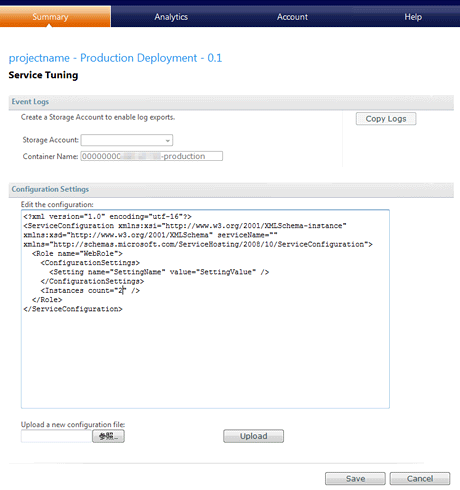特集 Windows Azureクラウド・サービスの配置/運用 デジタルアドバンテージ 一色 政彦2009/02/17 |
 |
|
|
|
●クラウド・サービスの配置
VS 2008でVSクラウド・プロジェクトを開き、[ソリューション エクスプローラ]で「Cloud Service」(クラウド・サービス)のプロジェクト項目を右クリックし、表示されるコンテキスト・メニューから[発行]を実行する。
これにより、ビルド処理とパッケージ化処理が実行され、.cspkgファイルと.cscfgファイルが生成され、次の画面のようにWindowsエクスプローラが表示される。
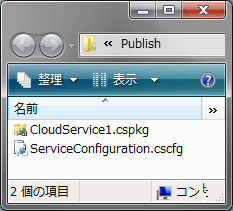 |
| Windowsエクスプローラに表示された.cspkgファイルと.cscfgファイル |
それと同時に(Webブラウザが立ち上がり)Azureポータルも表示されるので、展開先のWAクラウド・プロジェクトを開き(前掲の「完成したWAクラウド・プロジェクト」の画像を参照)、そのステージング(Staging)側の[Deploy]ボタンをクリックする。これにより次の画面が表示される。
 |
| クラウド・サービスのWindows Azureへの配置 |
[App Package]カテゴリでは[Upload a file from your local storage]ラジオボタンにチェックを入れた状態で[Browse]ボタンをクリックして、(表示される[開く]ダイアログで)先ほどの.cspkgファイルを選択する(ちなみに[Use a file from an Azure Storage account]というのはWindows AzureストレージのBlob上にアップロードした.cspkgファイルを選択できる機能だ。Blob上にアップロードする方法は、「Windows Azureクラウド・サービス+.NETクライアントの例」の「ポイント2. Windows Azureストレージの開発ではツールを活用する」の項を参照されたい)。
[Configuration Settings]カテゴリも同様の手順で、先ほどの.cscfgファイルを選択する。
[Properties]カテゴリの[Provide a label for the deployment:]には分かりやすくてバージョン管理に役立つラベル名を付ける。
最後に[Deploy]ボタンをクリックすると、配置が開始される。
配置が完了すると、次のようなページが表示される。この状態(=ボタンの下にあるステータス表示が「![]() Allocated」になっている状態)で[Run]ボタンをクリックして実行を開始する。
Allocated」になっている状態)で[Run]ボタンをクリックして実行を開始する。
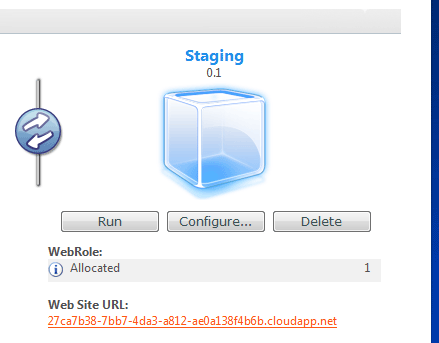 |
| Windows Azure上でのクラウド・サービスの実行開始 |
実行開始が完了すると、「 ![]() Allocated」というステータスの表示が「
Allocated」というステータスの表示が「 ![]() Started」に変わる(※表示は定期的に自動更新されているので、ページを何度もリロードする必要はない)。ステータスの表示が「
Started」に変わる(※表示は定期的に自動更新されているので、ページを何度もリロードする必要はない)。ステータスの表示が「 ![]() Initializing」の場合はまだ初期化中なので待ってほしい。実行開始までの所要時間は、筆者の経験では10分程度(Azureポータルが登場したころは、30分〜数時間かかった記憶があるが、徐々に速くなってきているように感じる)。
Initializing」の場合はまだ初期化中なので待ってほしい。実行開始までの所要時間は、筆者の経験では10分程度(Azureポータルが登場したころは、30分〜数時間かかった記憶があるが、徐々に速くなってきているように感じる)。
「 ![]() Started」になったのを確認して、[Web Site URL:]の下のリンクをクリックしてみてほしい。Webサイトが表示される(DNSサーバのためか、なかなか表示されないこともあるので、その場合は数分程度時間を置いて再度実行してみてほしい)。
Started」になったのを確認して、[Web Site URL:]の下のリンクをクリックしてみてほしい。Webサイトが表示される(DNSサーバのためか、なかなか表示されないこともあるので、その場合は数分程度時間を置いて再度実行してみてほしい)。
以上で、検証用であるステージング(Staging)環境への配置は完了だ。
●ステージング(Staging)から製品(Production)への切り替え
ステージング環境での動作が問題なければ、それを製品(Production)環境へ切り替える。これは本当に簡単だ。次の画面のように中央の ![]() をクリックするだけだ。クリックすると、「本当に本番に切り替えてもよいか?」という趣旨の確認メッセージボックスが表示されるので[OK]ボタンを押す。
をクリックするだけだ。クリックすると、「本当に本番に切り替えてもよいか?」という趣旨の確認メッセージボックスが表示されるので[OK]ボタンを押す。
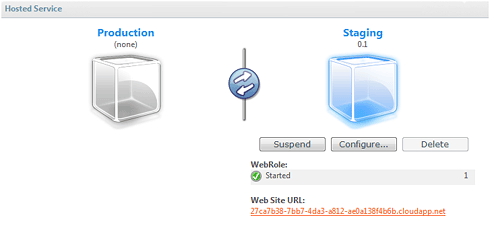 |
中央の |
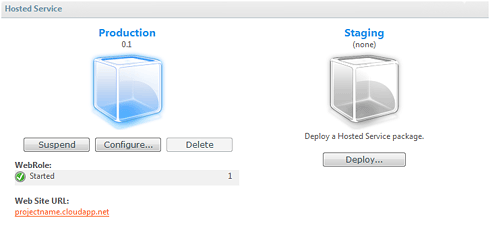 |
| ステージングから製品への切り替え |
この切り替えにも数分間程度かかることがあるので、その場合はしばらく待ってみてほしい。なお、実行を一時停止するには[Suspend]ボタンをクリックすればよい。実行を一時停止すると[Delete]ボタンが有効になり、配置済みのクラウド・サービスを削除できる。[Configure]ボタンは下記のコラムで説明している。
| INDEX | ||
| [特集] Windows Azure開発入門(前編) | ||
| 無償開発環境で試すWindows Azureクラウド開発 | ||
| 1.Windows Azure開発環境の構築 | ||
| 2.WebロールのWindows Azureクラウド・サービスの作成 | ||
| [特集] Windows Azure開発入門(後編) | ||
| Windows Azureクラウド・サービスの配置/運用 | ||
| 1.Azure Services Developer Portalでのプロジェクト作成 | ||
| 2.クラウド・サービスの構成 | ||
| 3.クラウド・サービスの配置 | ||
| 4.Windows Azure/Azure Services Platformの利用申請 | ||
- 第2回 簡潔なコーディングのために (2017/7/26)
ラムダ式で記述できるメンバの増加、throw式、out変数、タプルなど、C# 7には以前よりもコードを簡潔に記述できるような機能が導入されている - 第1回 Visual Studio Codeデバッグの基礎知識 (2017/7/21)
Node.jsプログラムをデバッグしながら、Visual Studio Codeに統合されているデバッグ機能の基本の「キ」をマスターしよう - 第1回 明瞭なコーディングのために (2017/7/19)
C# 7で追加された新機能の中から、「数値リテラル構文の改善」と「ローカル関数」を紹介する。これらは分かりやすいコードを記述するのに使える - Presentation Translator (2017/7/18)
Presentation TranslatorはPowerPoint用のアドイン。プレゼンテーション時の字幕の付加や、多言語での質疑応答、スライドの翻訳を行える
|
|
キャリアアップ
転職/派遣情報を探す
「ITmedia マーケティング」新着記事
「サイト内検索」&「ライブチャット」売れ筋TOP5(2025年5月)
今週は、サイト内検索ツールとライブチャットの国内売れ筋TOP5をそれぞれ紹介します。
「ECプラットフォーム」売れ筋TOP10(2025年5月)
今週は、ECプラットフォーム製品(ECサイト構築ツール)の国内売れ筋TOP10を紹介します。
「パーソナライゼーション」&「A/Bテスト」ツール売れ筋TOP5(2025年5月)
今週は、パーソナライゼーション製品と「A/Bテスト」ツールの国内売れ筋各TOP5を紹介し...